'>

यदि आप त्रुटि देखते हैं: प्रारंभ विफल जब आपके कंप्यूटर में एम्पायर 3 की आयु को प्रारंभिक किया जाए,चिंता मत करो!
कई खिलाड़ियों ने नीचे दिए गए समाधानों के साथ एज ऑफ़ एम्पायर्स 3 इनिशियलाइज़ेशन समस्या को हल किया है। तो कृपया प्रत्येक 3 से आयु में प्रारंभिक असफलता के मुद्दे को हल करने के लिए नीचे दिए गए सुधारों को आज़माएं।
साम्राज्यों की आयु को कैसे ठीक करें 3 प्रारंभिक विफलता
ध्यान दें : नीचे दिए गए स्क्रीनशॉट विंडोज 10 से आते हैं, और फिक्स विंडोज 8 और विंडोज 7 पर भी काम करते हैं।फिक्स 1: नवीनतम पैच स्थापित करें
गेम डेवलपर्स कुछ बग्स को ठीक करने और अनुभव को बेहतर बनाने के लिए अपडेट जारी करते रहते हैं, इसलिए आपको यह देखना चाहिए कि क्या एज ऑफ एम्पायर 3 में कोई अपडेट है, और अपने गेम को अपडेट रखने के लिए नवीनतम पैच इंस्टॉल करें।
फिक्स 2: डायरेक्टप्ले सेटिंग को संशोधित करें
यह समाधान कई खिलाड़ियों के लिए काम करता है जिन्होंने सामना किया है प्रारंभ विफल आयु में त्रुटि। 3. ऐसा करने के लिए, नीचे दिए गए चरणों का पालन करें:
1) टाइप करें कंट्रोल पैनल अपने डेस्कटॉप पर खोज बॉक्स में, और क्लिक करें नियंत्रण पैनल परिणाम सूची में।
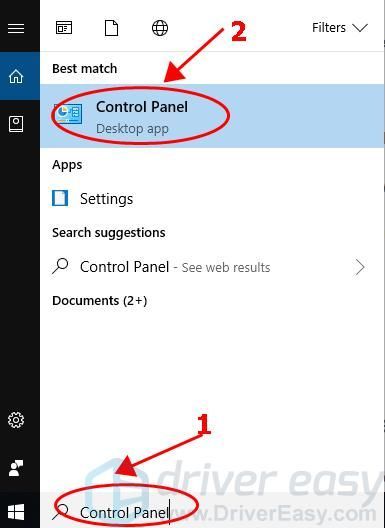
2) अपने नियंत्रण कक्ष को छोटे आइकनों या बड़े आइकनों द्वारा देखें और क्लिक करें कार्यक्रम और विशेषताएं ।
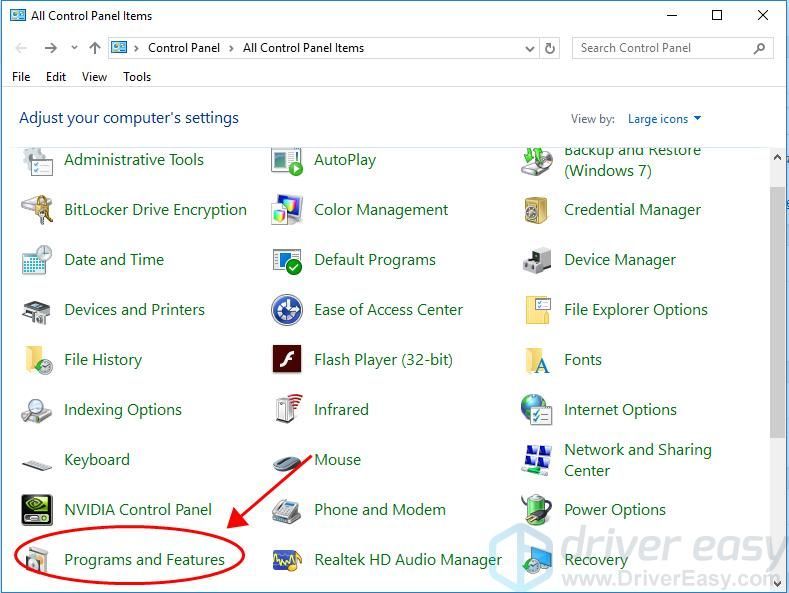
3) क्लिक करें विंडोज़ सुविधाएं चालू या बंद करें बाएँ फलक पर।

4) नीचे स्क्रॉल करें और डबल क्लिक करें विरासत के घटक ।
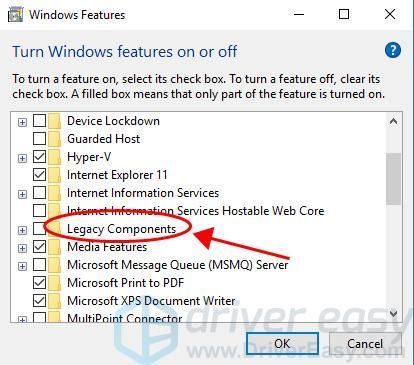
5) यदि डायरेक्टप्ले चालू है, इसे बंद करने के लिए DirectPlay के बगल में स्थित बॉक्स को अनचेक करें; अगर DirectPlay बंद है, तो इसे चालू करने के लिए बॉक्स को चेक करें। (मेरे मामले में, यह डायरेक्टप्ले में बंद था, इसलिए मैंने इसे चालू कर दिया।)
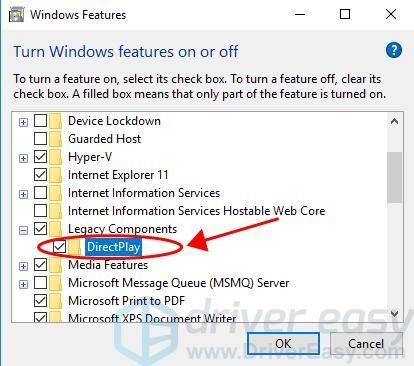
6) क्लिक करें ठीक परिवर्तनों को बचाने के लिए।
7) अपने कंप्यूटर को पुनरारंभ करें, और यह देखने के लिए कि क्या यह अब काम करता है, आयु 3 को खोलें।
फिर भी नसीब नहीं? ठीक है। कोशिश करने के लिए एक और बात है
फिक्स 3: अपने ग्राफिक्स ड्राइवर को अपडेट करें
लापता या पुराने ग्राफ़िक्स कार्ड ड्राइवर भी आपके कंप्यूटर में एज ऑफ़ एम्पायर 3 इनिशियलाइज़ फेल्ड समस्या का कारण बन सकता है, इसलिए आपको समस्या को ठीक करने के लिए अपने ग्राफिक्स कार्ड ड्राइवर को नवीनतम संस्करण में अपडेट करना चाहिए।
अपने वीडियो ड्राइवर को अपडेट करने के दो तरीके हैं: मैन्युअल और स्वचालित रूप से।
आप अपने ग्राफिक्स कार्ड ड्राइवर के नवीनतम संस्करण को मैन्युअल रूप से खोज सकते हैं, फिर इसे अपने कंप्यूटर में डाउनलोड और इंस्टॉल कर सकते हैं। इसके लिए समय और कंप्यूटर कौशल की आवश्यकता होती है।
यदि आपके पास समय या धैर्य नहीं है, तो आप इसे स्वचालित रूप से कर सकते हैं चालक आराम से ।
ड्राइवर इज़ी स्वचालित रूप से आपके सिस्टम को पहचान लेगा और इसके लिए सही ड्राइवर ढूंढ लेगा। आपको यह जानने की आवश्यकता नहीं है कि आपका कंप्यूटर किस सिस्टम पर चल रहा है, आपको उस गलत ड्राइवर से परेशान होने की ज़रूरत नहीं है जिसे आप डाउनलोड कर रहे हैं, और इंस्टॉल करते समय आपको गलती करने की चिंता करने की ज़रूरत नहीं है।
आप अपने ड्राइवरों को या तो अपने आप अपडेट कर सकते हैं नि: शुल्क या के लिये चालक का संस्करण आसान है। लेकिन प्रो संस्करण के साथ, यह सिर्फ 2 क्लिक लेता है (और आपको पूर्ण समर्थन और ए मिलेगा 30 - दिन की पैसे वापस करने की गारंटी )।
1) डाउनलोड और Driver Easy स्थापित करें।
2) चालक आराम से चलाएं और क्लिक करें अब स्कैन करें बटन। ड्राइवर इज़ी आपके कंप्यूटर को स्कैन करेगा और किसी भी समस्या का पता लगाएगा।
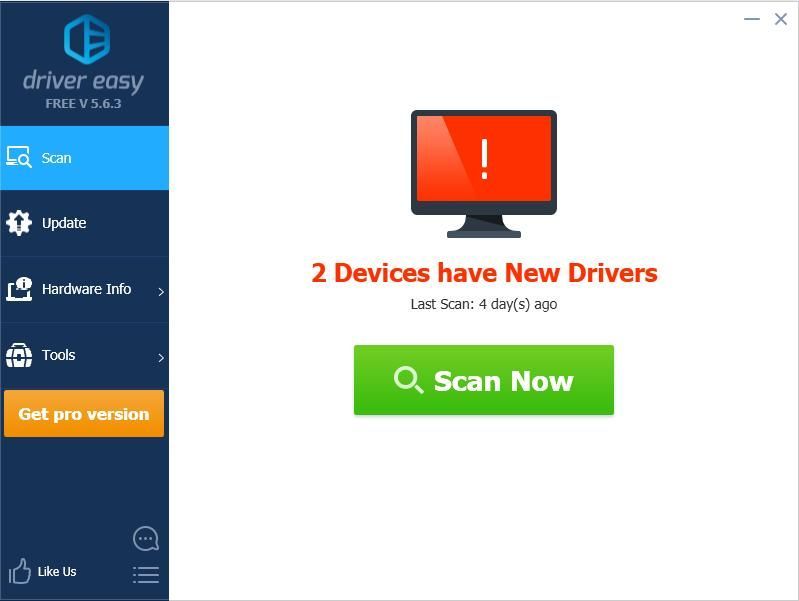
3) क्लिक करें अपडेट करें स्वचालित रूप से ड्राइवर के सही संस्करण को डाउनलोड करने के लिए ध्वजांकित डिवाइस के बगल में स्थित बटन (आप कीबोर्ड के साथ ऐसा कर सकते हैं नि: शुल्क संस्करण)। फिर ड्राइवर को अपने कंप्यूटर में इंस्टॉल करें।
या क्लिक करें सब अद्यतित स्वचालित रूप से उन सभी ड्राइवरों के सही संस्करण को डाउनलोड और इंस्टॉल करना जो आपके सिस्टम पर गायब हैं या पुराने हैं (इसके लिए आवश्यकता है) प्रो संस्करण - क्लिक करने पर आपको अपग्रेड करने के लिए कहा जाएगा सब अद्यतित )।
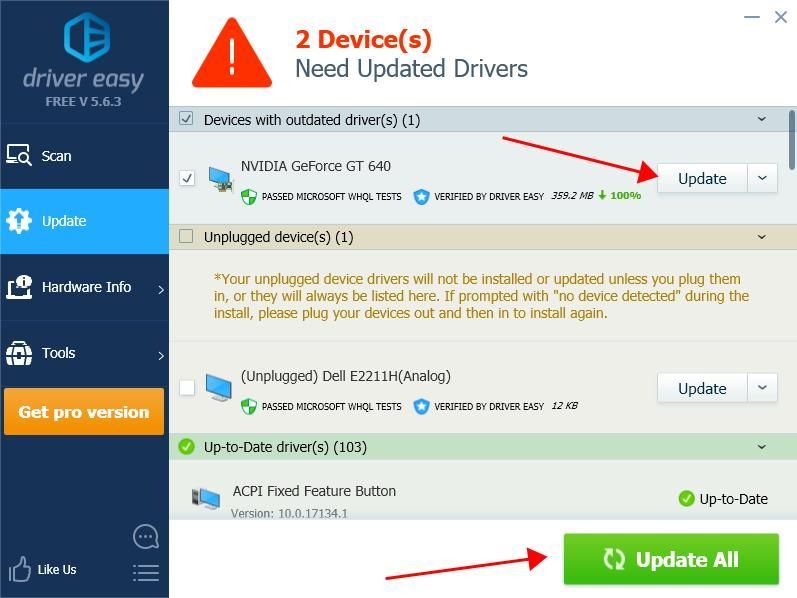
4) अपने कंप्यूटर को पुनरारंभ करें और आयु के साम्राज्य को खोलें 3 यह देखने के लिए कि क्या आप खेल खेल सकते हैं।
बस। आशा है कि यह लेख एज ऑफ एम्पायर्स 3 को हल करने में मदद करता है। आपके कंप्यूटर में इनिशियलाइज़ेशन विफल रहा है।
![[फिक्स्ड] आपको Fortnite Error खेलने की अनुमति नहीं है](https://letmeknow.ch/img/knowledge/06/you-do-not-have-permission-play-fortnite-error.jpg)




![[हल किया गया] वारज़ोन ऑनलाइन सेवाओं से जुड़ने पर अटक गया](https://letmeknow.ch/img/network-issues/24/warzone-stuck-connecting-online-services.png)
![[हल किया गया] NBA 2K22 क्रैश होता रहता है - PC और Xbox](https://letmeknow.ch/img/knowledge/08/nba-2k22-keeps-crashing-pc-xbox.png)